Bien qu'il ait été annoncé il y a des années, le mode de conduite de l'assistant Google o Le « mode de conduite » a maintenant commencé à atteindre les utilisateurs d'appareils Android. Avec cette fonctionnalité, Google prévoit de remplacer la version mobile d'Android Auto, fournissant une série d'outils utiles pendant la conduite, grâce à un mode spécifique intégré à l'application Assistant.
Grâce à ce mode, il est possible effectuer diverses activités lors de la navigation à l'aide de Google Maps, comme lire et envoyer des SMS, passer des appels ou contrôler la lecture de musique, tout cela avec votre voix et sans avoir à quitter le mode de navigation Maps.

L'interface du mode de conduite de Google Assistant.
Ce dont vous avez besoin pour utiliser le mode de conduite
Google a récemment commencé à déployer le mode de conduite Google Assistant, et alors qu'il n'était initialement disponible qu'aux États-Unis, il atteint progressivement de plus en plus de pays.
Pour utiliser cette fonctionnalité, Google définit certains exigences qui doit satisfaire l'appareil sur lequel vous souhaitez utiliser le mode de conduite. Sont les suivants:
- Au moins 4 Go de RAM
- Mode portrait uniquement
- Activez les notifications de l'assistant pour recevoir des notifications de message.
- Accordez des autorisations pour accéder aux contacts et être en mesure de passer des appels et d'envoyer des messages à vos contacts.
De plus, Google recommande gardez le téléphone portable connecté au chargeur de voiture si possible.
Comment utiliser le mode de conduite
Pour utiliser ce mode Assistant Google, vous devez d'abord l'activer. Pour ce faire, vous devez modifier un paramètre dans l'application Google Assistant qui vous permettra d'utiliser la fonction d'aide la prochaine fois que vous commencerez à naviguer. Il vous suffit de suivre ces étapes :
- Sur l'appareil Android, dites « Ok Google, ouvrez les paramètres de l'assistant ».
- Recherchez la section « Transports » et connectez-vous.
- Recherchez l'option "Mode de conduite" et activez-la.
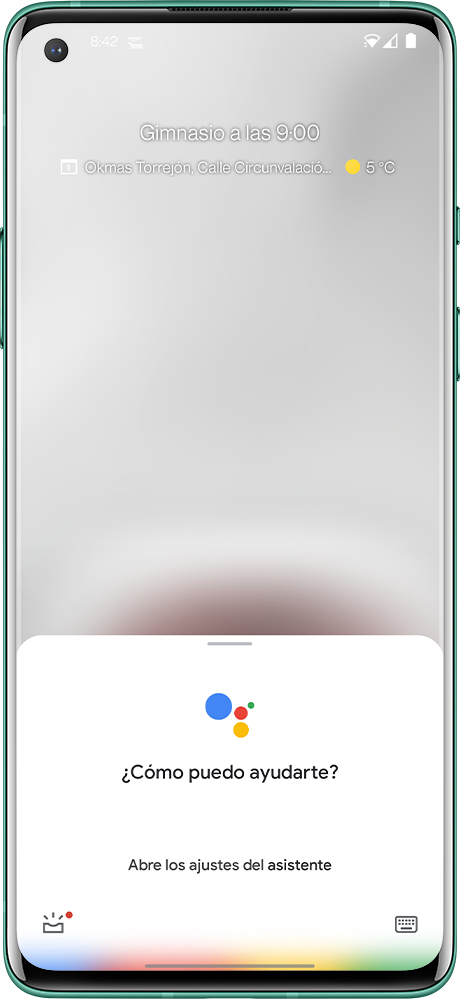
Maintenant le mode de conduite est déjà activé. Encore une fois, gardez à l'esprit que ce peut ne pas être disponible au début, mais j'espère qu'il atteindra un nombre croissant de personnes avec les prochaines mises à jour de Google Assistant.
Dans tous les cas, lorsque le mode a été activé, pour l'utiliser il suffit ouvrez l'application Google Maps et commencer un chemin de navigation. Automatiquement, le mobile démarrera en mode conduite à la place de l'interface de navigation classique de Google Maps.
C'est aussi possible activer le mode conduite via Google Maps. Pour ce faire, vous devez suivre ces étapes :
- Ouvrez l'application Google Maps sur votre téléphone Android.
- Appuyez sur votre photo de profil, située dans le coin supérieur droit.
- Appuyez sur "Paramètres".
- Dans la liste des paramètres de Google Maps, accédez à la section "Paramètres de navigation".
- Allez dans "Gérer les modes de conduite".
- Une fois là-bas, appuyez sur l'interrupteur pour activer le mode de conduite.
Tout ce que vous pouvez faire avec le mode conduite sur votre mobile
Ce nouveau mode Google Assistant vous permet de faire bien plus que ce que le version mobile d'Android Auto. Et est-ce que, grâce à l'intégration dans l'assistant virtuel, il est possible demander n'importe quoi via les commandes vocales. Certaines choses qui peuvent être demandées à l'assistant pendant le mode de conduite sont les suivantes :
- Passer un coup de téléphone
- Répondre à un appel
- Envoyer un message
- Demandez à l'assistant de lire vos messages
- Écoutez et contrôlez la musique
En plus de cela, le mode de conduite comprend un menu des applications à partir de laquelle vous pouvez accéder à plusieurs applications compatibles avec ce mode, comme Spotify, YouTube Music, Google Podcasts ou d'autres applications musicales. Pour accéder à ce menu de l'application, il vous suffit touchez l'icône située en bas à droite de l'écran.


























